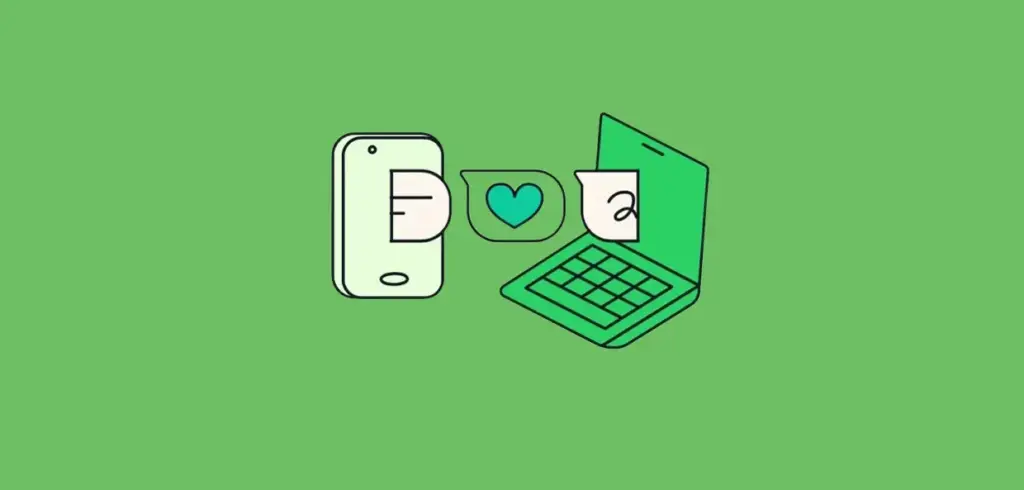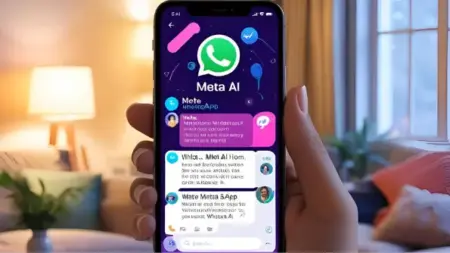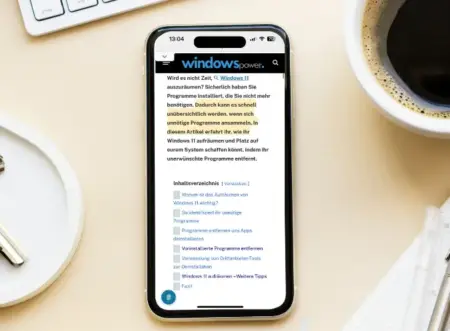Inhaltsverzeichnis
Mit WhatsApp Web können Sie ganz einfach und bequem von Ihrem Windows Computer oder Laptop auf dem Messenger Ihre Nachrichten lesen, empfangen und sogar darauf antworten. Auf diesen Artikel werden wir sie problemlos auf WhatsApp-Web einrichten und benutzen können.
Was ist WhatsApp Web?
Mittlerweile kennt jeder den Messenger WhatsApp. Die WhatsApp-Anwendung, die am Anfang generell nur für die Smartphones entwickelt worden ist, ist es nun möglich, auch auf dem Windows Computer zu benutzen.
Sie können WhatsApp-Nachrichten empfangen und senden und generell mit ihren Kontakten ganz einfach zu chatten.
Es handelt sich um eine webbasierte Plattform, wo sie bequem mit dem Browser nutzen, egal ob sie Google Chrome, Firefox oder Microsoft Patch benutzen, ihre Nachrichten verwalten.
Das Gute dabei ist, Sie benötigen, nicht extra ihr Smartphone in der Hand zu nehmen und jede WhatsApp-Nachrichten zu lesen.
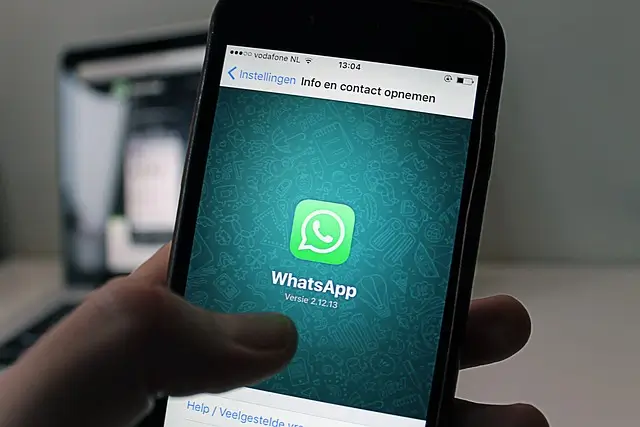
Wie funktioniert WhatsApp Web?
Viele werden sich jetzt fragen, wie das Ganze funktionieren soll. WhatsApp Web synchronisiert Ihre Nachrichten zwischen deinem Smartphone und dem Webportal.
Das geht automatisch, sobald Sie Ihren WhatsApp-Account auf WhatsApp Web angemeldet haben. Sie können darauf sofort ihre Chat-Gruppen sehen.
Das ist praktisch eine Spiegelung Ihres WhatsApp-Verlaufs von Ihrem Smartphone. Egal, ob sie ein Anrecht oder ein iPhone verwenden.
Welche Vorteile bietet WhatsApp Web?
Die Vorteile bei WhatsApp sind die Bequemlichkeit, indem sie ihre Nachrichten direkt am Computer verwalten. Wer sich zum Beispiel an Computer arbeitet, dann brauchen Sie nicht ständig auf das Smartphone zu schauen.
Sie werden Computer benachrichtigt, wenn sie etwa eine neue Nachricht erhalten haben. Ein weiterer Vorteil ist, wenn sie einen längeren Text schreiben möchten, es ist einfach, an den Computer dich zu schreiben.
Welche Funktionen sind verfügbar bei WhatsApp am PC?
Auf WhatsApp Web können Sie nicht nur Nachrichten verschicken, sondern sogar auch Mediendateien wie Fotos, Videos, Emojis und Sticker verwenden und natürlich auch Sprachnachrichten senden.
Die meisten Funktionen sind genau bei Ihrem Smartphone. Es gibt allerdings einige Funktionen, größtenteils ist es das bei den neueren Funktionen, die dazu gekommen sind, bisher nicht auf dem webbasierten WhatsApp vorhanden sind. Sie können aber im WhatsApp-Hilfebereich mehr darüber erfahren.
Einrichten von WhatsApp Web
Bevor wir mit der Einrichtung beginnen, müsse sie sicherstellen, dass sie die aktuelle WhatsApp-Anwendung auf Ihrem Smartphone installiert haben. Sollte eine Aktualisierung bei dem App Store WhatsApp vorhanden sein, bitte installieren Sie die.
Wie melde ich mich bei WhatsApp web am PC an?
Um WhatsApp Web auf Ihrem Computer zu benutzen, müssen Sie zunächst die offizielle Webseite web.whatsapp.com besuchen und den QR-Code scannen. Sie benötigt die aktuelle WhatsApp-App Version auf dem Smartphone.
WhatsApp starten

Öffnen Sie jetzt WhatsApp-App auf Ihrem Smartphone. Diese Anleitung machen wir mit einem iPhone.
Einstellungen öffnen

Tippen Sie rechts auf „Einstellungen„.
Verknüpfte Geräte

Wählen Sie jetzt den Punkt „Verknüpfte Geräte“ aus.
Gerät hinzufügen
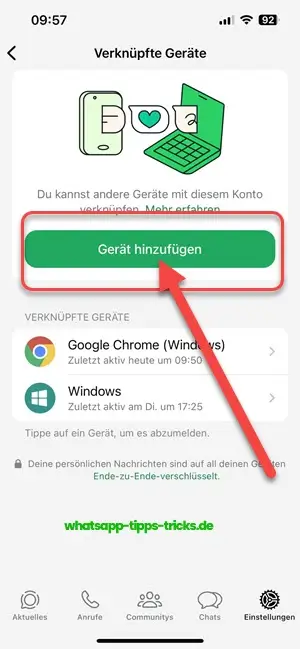
Sie erhalten jetzt eine Liste aller verknüpften Geräte. Wenn Sie jetzt ein neues Gerät bzw. ein Smartphone und PC gleichzeitig nutzen möchten, können Sie bzw. Computer, Laptop und Tablet hinzufügen, indem Sie auf „Gerät hinzufügen“ tippen.
Mit der Kamera des Smartphones (Android oder iPhone) scannen Sie den QR-Code auf der WhatsApp-Web-Website.
Ist der QR-Code gescannt, wird WhatsApp Web automatisch mit Ihrem WhatsApp-Account verknüpft. Die Nachrichten werden von mobil synchronisiert und Sie erhalten eine 1–1 Kopie Ihrer Nachricht von Ihrem Smartphone. Sie können sofort mit dem Chatten beginnen.
Bei WhatsApp Web Abmelden entfernen
Sollten Sie WhatsApp Web nicht mehr benötigen, können Sie ganz einfach die verknüpfte Geräte wieder entfernen, bzw. abmelden.
- Öffne WhatsApp auf deinem Smartphone
- Öffnen Sie die WhatsApp-Einstellungen
- Tippen Sie auf „Verknüpfte Geräte“.
- Wählen Sie das „Verknüpfte Gerät“ aus
- Tippe auf ABMELDEN.
Verknüpfung mit dem Mobilgerät
Bitte beachten Sie, dass WhatsApp Web ein Internet verbunden benötigt. Die wird gebracht, damit die Nachrichten und Chats mit dem Computer synchronisiert werden können.
Tipps und Tricks zu WhatsApp Web
- Sie können Tastaturkürzel verwenden, um besser in Chat zu schreiben. (z. B. Strg + N für einen neuen Chat).
- Sie können die Suchfunktion verwenden, um bestimmte Nachrichten oder Kontakte schnell zu finden.
WhatsApp Web Sicherheitshinweise
Es ist wichtig, dass sie, wenn sie WhatsApp Web auf dem Kopf nicht mehr verwenden, wenn sie WhatsApp Web auf dem Kopf nicht mehr verwenden. Das ist wichtig, wenn Sie den Computer mit anderen Leuten teilen.
Welche Browser sind kompatibel?
WhatsApp Web ist mit den gängigen Webbrowsern wie Chrome, Firefox und Microsoft Edge kompatibel und kann verwendet werden.
Was ist der Unterschied zur Messenger Desktop App?
Die Hersteller von WhatsApp bieten auch eine Desktopanwendung. Der Unterschied zwischen der des und der Browser-WhatsApp-Version ist, dass sie die Desktopanwendung herunterladen und installieren müssen. Die native App bietet ähnliche Funktionen.
Welche Einstellungen gibt es bei WhatsApp Web?
WhatsApp Web auf dem Computer bietet verschiedene Einstellungsmöglichkeiten fast genau wie beim Smartphone, die Sie kennen. Sie können etwa die Benachrichtigungen, die Datenschutzeinstellungen und natürlich auch die Profilinformationen nach den Wünschen anpassen.
Warum erkennt WhatsApp Web meinen QR-Code nicht? Wie scanne ich den QR-Code?
Es kann vorkommen, dass der Co. der Code nicht erkannt wird. Als Erstes sollten Sie prüfen, ob sie eine stabile Internetverbindung verfügen. Verwenden Sie einen anderen Browser und lösche sie den Browser-Cache.
Fazit Nutzung von WhatsApp web
Wenn Sie zum ersten Mal WhatsApp Web verwenden, werden Sie merken, wie bequem es ist, WhatsApp zu benutzen. Schreiben Sie mit Ihren Kontakten Nachrichten über Whatsapp am PC, senden Sie Fotos oder antworten Sie auf WhatsApp Umfragen, ohne ständig das Smartphone in der Hand zu halten.
| # | Vorschau | Produkt | Bewertung | Preis | |
|---|---|---|---|---|---|
| 1 |
|
Microsoft Windows 11 Home | 1 Gerät | 1 Benutzer | PC... | 116,28 EUR | Bei Amazon kaufen | |
| 2 |
|
Microsoft Windows 11 Pro | 1 Gerät | 1 Benutzer | PC... | 146,88 EUR | Bei Amazon kaufen | |
| 3 |
|
Windows 7 Professional 64 Bit OEM [Alte Version] | 47,60 EUR | Bei Amazon kaufen |